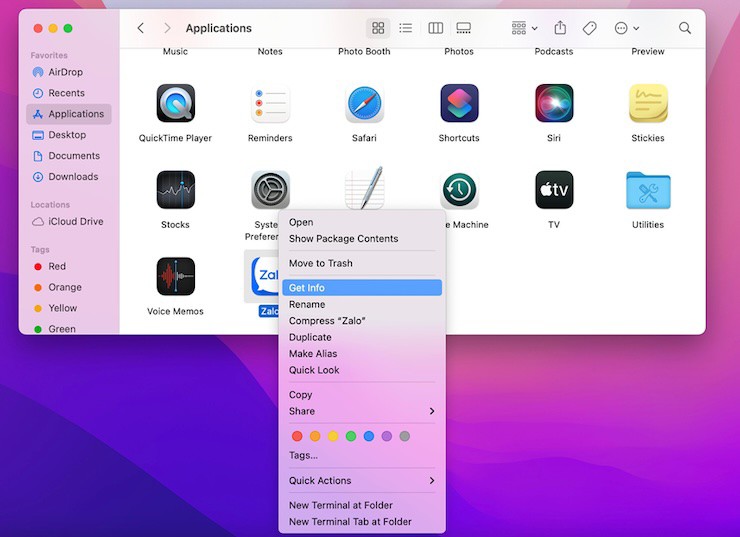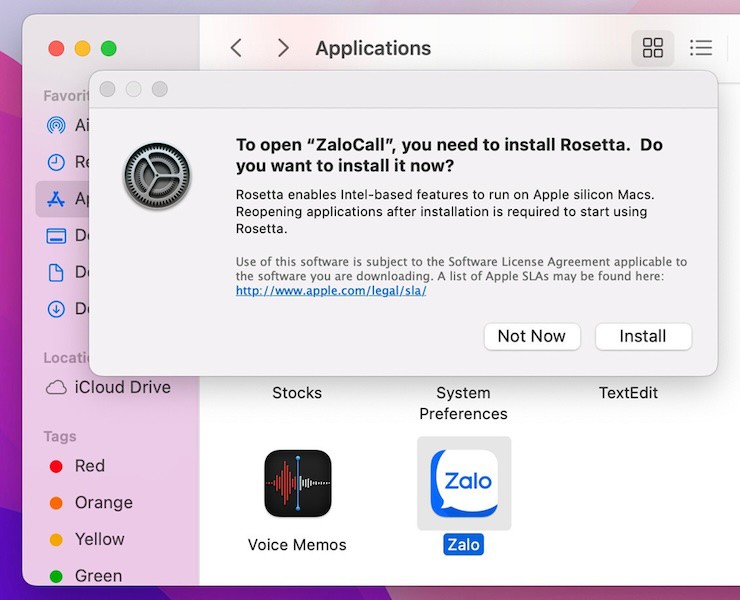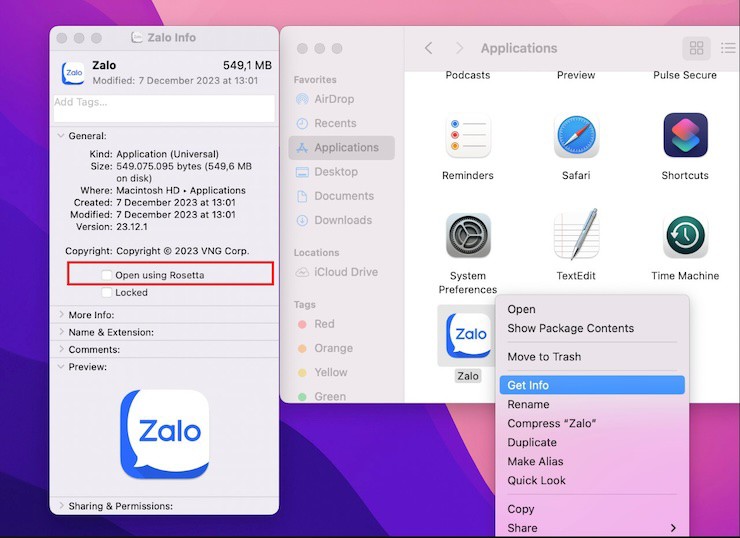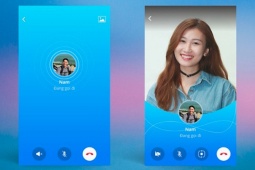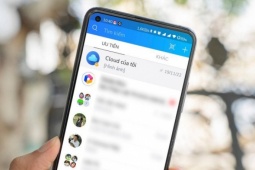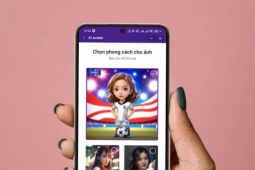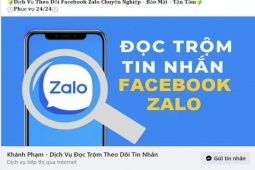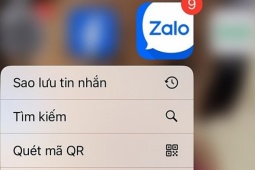Khắc phục lỗi Zalo không thể gọi điện và chụp màn hình
Người dùng máy tính có thể gặp tình trạng nhấn gọi video hay gọi thoại trên Zalo đều không có phản hồi.
Người dùng máy tính MacBook Silicon mới với chip M (M1,M2, M1 Pro…) có thể sẽ gặp tình trạng nhấn gọi video hay gọi thoại trên Zalo đều không có phản hồi. Đồng thời, điều tương tự cũng có thể xảy ra khi nhấn nút chụp màn hình ở thanh công cụ bên trái trên ứng dụng Zalo máy tính. Bài viết này sẽ giúp xử lý vấn đề bằng một vài cài đặt đơn giản.
Bước 1:
Mở ứng dụng Zalo bằng Rosetta (Open with Rosetta)
- Mở Finder.
- Chọn phần Ứng Dụng (Application).
- Kích chuột phải vào ứng dụng Zalo (Hoặc ấn Control và click vào ứng dụng Zalo).
- Chọn Lấy thông tin (Get Info).
Bước 2:
Trong hộp thông tin Zalo mở ra, bạn tích xanh bên cạnh ô Mở bằng Rosetta (Open using Rosetta).
Quay lại màn hình Ứng Dụng (Application) và click mở ứng dụng Zalo như thường.
Bước 3:
Một pop-up hiện lên yêu cầu cài đặt thêm ứng dụng Rosetta 2. Hãy ấn vào Cài đặt (Install) và chờ một lúc để ứng dụng được tải về.
Bước 4:
Nhập mật khẩu máy hoặc chạm vào Touch ID để xác nhận cài đặt ứng dụng.
Bước 5:
Lặp lại bước 1 ở trên để mở lại hộp thông tin Zalo. Lần này tích lại để xóa tích xanh ở ô Mở bằng Rosetta (Open using Rosetta).
Bước 6:
Cuối cùng, quay lại màn hình ứng dụng để mở Zalo như thường, rồi gọi video hay gọi thoại thử lại. Chọn OK nếu có thông báo Zalo muốn truy cập vào camera và micro của máy.
Một số lý do khác
Nếu vẫn gặp vấn đề với việc gọi trên ứng dụng Zalo máy tính, tham khảo thêm các lý do sau:
Đảm bảo các thiết bị được kết nối đầy đủ
Trước hết, bạn cần kiểm tra tình trạng kết nối của máy tính với micro và loa. Không ít trường hợp người dùng không gọi được qua Zalo vì phần cứng máy tính, micro hoặc loa đã bị hỏng.
Kiểm tra quyền truy cập micro và loa
Để thực hiện cuộc gọi trên Zalo PC, máy tính của bạn cần cho phép Zalo truy cập micro và loa. Như vậy, người khác mới có thể nhìn thấy và nghe được giọng nói của bạn khi thực hiện cuộc gọi.
Thông thường, quyền truy cập micro và loa sẽ được máy tính tự động cho phép. Tuy nhiên, Zalo có thể bị mất quyền truy cập micro và loa trong các trường hợp sau:
- Hệ điều hành tắt quyền truy cập micro và loa của Zalo.
- Phần mềm khác tắt quyền truy cập micro và loa của Zalo.
Đóng những ứng dụng đang sử dụng micro
Nếu có một ứng dụng khác cũng đang sử dụng micro, Zalo PC sẽ không thể thực hiện được cuộc gọi. Hãy tắt hết các ứng dụng đang sử dụng micro rồi thực hiện lại cuộc gọi qua Zalo.
Khởi động lại Zalo PC hoặc khởi động lại máy tính
Bạn có thể thoát và khởi động lại Zalo PC, hoặc trực tiếp khởi động lại máy tính.
Gọi điện miễn phí qua Zalo bao gồm cả thoại thông thường hay video call đều dễ gặp lỗi kết nối không ổn định.
Nguồn: [Link nguồn]